Как мога да поправя проблемите с прегряването на Surface Book за добро?
Прегряването на Surface Book е постоянен проблем, който е дошъл да преследва иначе брилянтното устройство за преносими компютри. Въпросът обаче не изглежда твърде широко разпространен, но за тези, които имат агония да видят, че книгата за повърхността им е прекалено гореща, за да се докоснат, сигурно е нещо, което биха могли да направят, за да се отърват.
За щастие, има няколко неща, които могат да се направят, за да се грижи за проблема с прегряването на книгата на повърхността. И нито една от тях не е никаква ракетна наука, което означава, че те могат да бъдат реализирани лесно.
Как да се определи проблем с прегряване на повърхността на книгата
1. Проверете диспечера на задачите за нежелани приложения, работещи във фонов режим
Възможно е да има съединител от приложения, които биха могли да запушат производителността, като поддържат процесора, без да знаете нищо от него. Ето какво трябва да знаете, за да изключите такъв сценарий.
- Стартирайте Task Manager, като натиснете клавишите Alt + Ctrl + Del наведнъж.
- От показания екран изберете Диспечер на задачите . Алтернативно, натиснете клавишите Ctrl + Shift + Esc, за да стигнете до Task Manager
- Тук ще видите всички приложения, които се използват в момента.
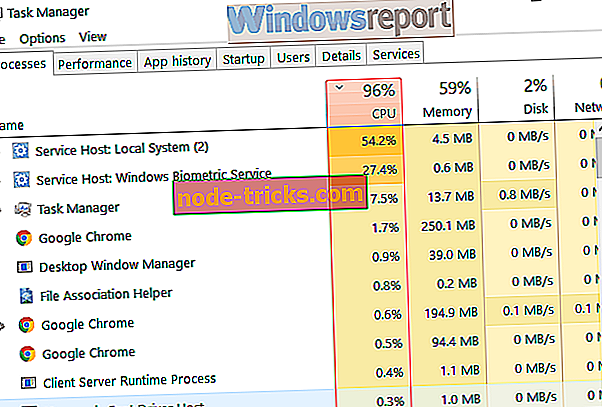
- Ако има приложения или услуги, за които смятате, че не трябва да се изпълняват по време, просто го изберете и натиснете бутона Край на задачата в долния десен ъгъл.
Вижте дали температурата спада. Ако не, прочетете.
2. Изберете режим на по-ниска мощност
Често режимът на захранване, настроен на най-високата настройка, означава най-малко дроселиране на процесора, което от своя страна означава всички програми, които работят с максимално възможна ефективност. Въпреки че това води до по-добра производителност, това може да дойде с цената на високото натоварване на процесора и следователно да се генерира по-висока температура. За да отхвърлите такива възможности, настройте Power Mode на по-ниска настройка.
Можете да направите това, като кликнете върху иконата на батерията в лентата на задачите в долния десен ъгъл. Плъзнете Power Mode (Режим на захранване) наляво, за предпочитане до препоръчаната настройка. Това е настройката, която Windows 10 препоръчва за перфектния баланс между енергийна ефективност и производителност.
3. Стартирайте инструментариума за диагностика на повърхността
SDT е проектиран да открива и разрешава общи проблеми, пред които е изправен Surface обхват на устройства. Въпреки това, преди да започнете, уверете се, че сте включен към източник на захранване, свързани сте с интернет и сте инсталирали всички последни актуализации.
Също така се уверете, че сте затворили всички отворени програми и сте запазили всички данни. Освен това запазете серийния номер на устройството си под ръка, тъй като ще бъдете помолени да въведете същото.
Изтеглете инструмента, който се отнася за конкретната версия на Windows 10 на вашето устройство (Windows 10 Home, Windows 10 Pro и т.н.).
Стартирайте SDT и следвайте инструкциите на екрана. Може да отнеме 15 минути и дори повече от час, в зависимост от скоростта на вашия интернет, за да може SDT да открие и разреши проблема.
4. Инсталирайте последните актуализации
Друг начин да се справите с проблема с прегряването е да се уверите, че на устройството ви са инсталирани най-новите актуализации. Изпълнете следните стъпки, за да получите актуализациите.
- Щракнете върху Старт > Настройки > Актуализиране и защита .
- Ще бъдете отведени до Windows Update Щракнете върху бутона Проверка за актуализации, за да видите дали имате най-новите актуализации.
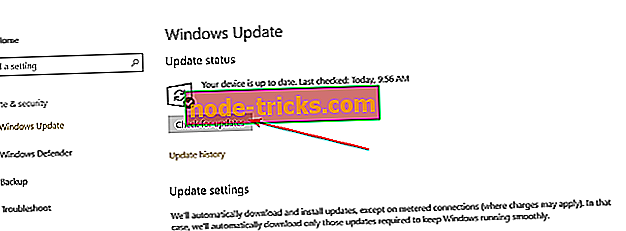
- Рестартирайте, ако бъдете подканени.
5. Извършете Clean Boot Troubleshooting (Отстраняване на чистия старт)
Нежеланите стартиращи процеси също са друга причина, поради която книгата на повърхността се нагрява. Можете да се отървете от тях, като извършите отстраняване на неизправности при чистия старт . Ето стъпките.
- Отворете Task Manager, като натиснете Ctrl + Shift + Esc едновременно на клавиатурата.
- Кликнете върху раздела Стартиране
- Ще ви бъде предоставен списък с Startup Select each и натиснете бутона Disable . Повторете стъпката с всеки стартиращ елемент, за да изключите всички системно.
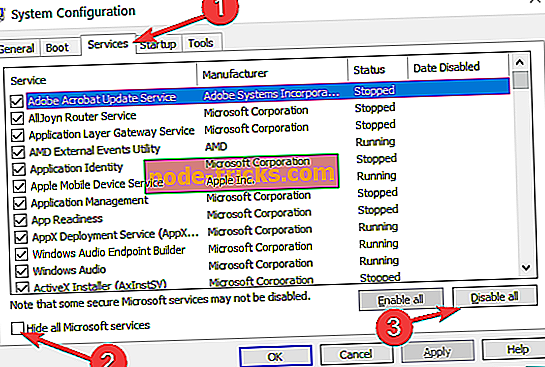
- Рестартирайте книгата на повърхността и проверете дали проблемът с прегряването продължава.
- Ако книгата на повърхността все още се загрява, стартовите елементи не са виновни.
- Отворете раздела Стартиране и активирайте отново всеки стартиращ процес, като кликнете върху конкретен процес и натиснете Разреши
Въпреки това, ако книгата на повърхността не се загрява след рестартиране на устройството, ясно е, че един или повече от процеса на стартиране са виновни. След това ще трябва да посочите конкретния процес, който причинява проблема. Ето как можете да направите това.
- Повторно активирайте първата половина на процесите на стартиране и рестартирайте книгата Surface.
- Проверете дали устройството се загрява. Ако не, всички процеси в първата половина са изчистили теста. Никой от тях не е виновен.
- След това деактивирайте всички процеси в първото полувреме и активирайте тези във второто полувреме.
- Рестартирайте Книгата на повърхността. Повторете горния процес, като избирате по една половина от процеса всеки път и рестартирате устройството. Ако книгата на повърхността не се прегрява, един от процесите в другата половина трябва да бъде виновникът и обратното.
- Изолирайте конкретния процес, който причинява проблема, и деактивирайте същото.
- Рестартирайте книгата на повърхността и тя не трябва да се нагрява отново.
Тук трябва да отбележим, че е съвсем нормално Surface Book да се затопли при работа с процесорно интензивни приложения като Photoshop и т.н.
Въпреки това, ако трябва да работите върху такива приложения широко, може да помислите за закупуване на USB вентилатор, за да източите топлината от вътрешността на устройството. Въпреки това е необичайно, ако книгата на повърхността стане твърде гореща, за да се докосне дори.
Свържете се с екипа за поддръжка на Microsoft, ако става въпрос за такъв и ако всички гореспоменати стъпки не успеят да разрешат проблема, тъй като прегрятата книга на повърхността също е опасна.
СВЪРЗАНИ ИНСТРУМЕНТИ, КОИТО ТРЯБВА ДА ПРОВЕРЕТЕ:
- Как да поправите лаптопа си, ако се изключи при прегряване
- Какво да правите, когато вашият лаптоп се прегрява при зареждане
- 5-те най-добри водно охлаждащи корпуса на компютъра за премахване на проблемите с прегряването

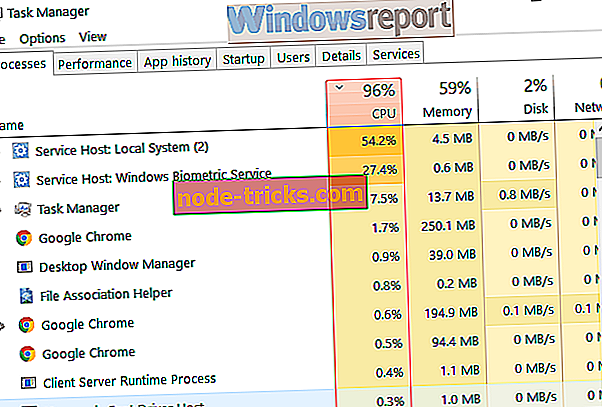
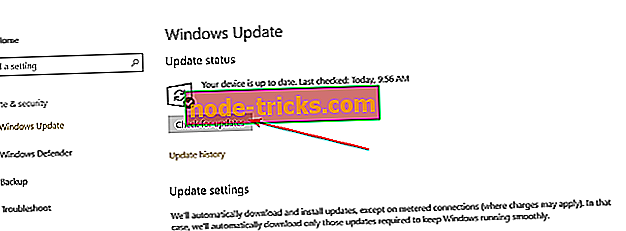
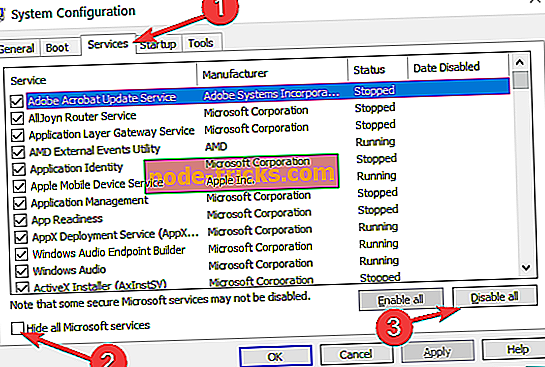

![Топ 6 корпоративни VPN решения за стимулиране на вашия бизнес [2019 Списък]](https://node-tricks.com/img/vpn/237/top-6-corporate-vpn-solutions-boost-your-business-2.png)
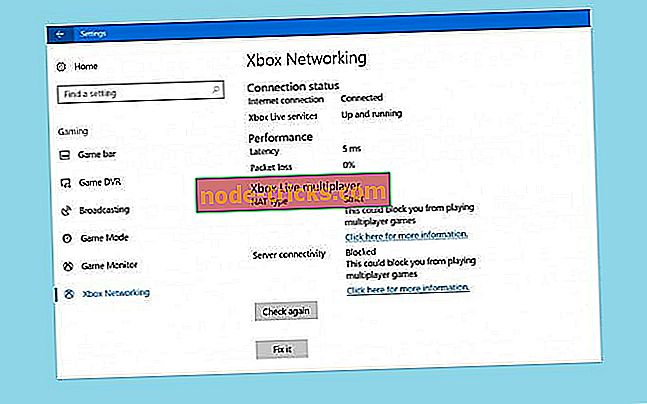
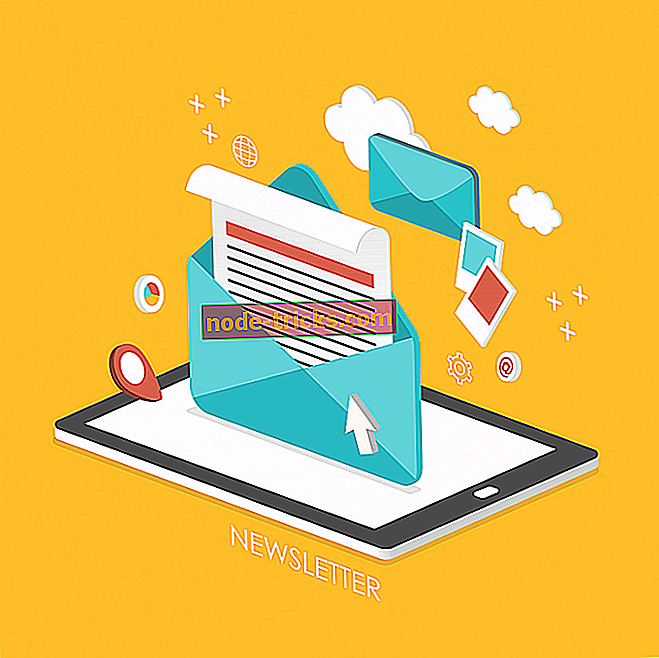



![Можете да използвате Skype за уеб в неподдържани браузъри [How To]](https://node-tricks.com/img/how/255/you-can-use-skype-web-unsupported-browsers.png)